Ознакомление с вариантами архитектуры развертывания
При первоначальном выделении ресурсов все экземпляры Oracle Content Management развернуты на Oracle Cloud Infrastructure. Эта архитектура представляет собой высокодоступную топологию в нескольких доменах доступности в пределах одного географического региона. Используется Oracle Container Engine for Kubernetes (OKE) с эластично масштабируемыми кластерами Kubernetes в этих доменах доступности.
- Домены доступности. Домен доступности — это один или несколько центров обработки данных, расположенных в регионе. Домены доступности изолированы друг от друга, отказоустойчивы, и их одновременный выход из строя маловероятен. Поскольку домены доступности не используют компоненты физической инфраструктуры, такие как источник питания или система охлаждения, или внутреннюю сеть домена доступности, маловероятно, что сбой, затронувший один домен доступности, повлияет на другие. Домены доступности в регионе связаны друг с другом сетью с низкой задержкой и широкой полосой пропускания. Это шифрованное соединение между доменами доступности, обладающее предсказуемыми характеристиками, обеспечивает стандартные блоки для достижения высокой доступности и поддерживает аварийное восстановление.
- Домены отказоустойчивости. Домен отказоустойчивости — это группа единиц оборудования и компонентов инфраструктуры в пределах домена доступности. Каждый домен доступности содержит три домена отказоустойчивости. Домены отказоустойчивости позволяют распределять экземпляры таким образом, чтобы они не находились на одном физическом оборудовании в пределах одного домена доступности. В результате сбои оборудования или мероприятия обслуживания, влияющие на один домен отказоустойчивости, не влияют на экземпляры в других доменах отказоустойчивости. Можно также указать домен отказоустойчивости для нового экземпляра во время запуска или позволить системе сделать самостоятельный выбор.
При развертывании по умолчанию OKE автоматически создает несколько кластеров (или узлов) в доменах доступности. Все сайты и активы синхронизируются с каждым доменом доступности. Если один домен доступности выходит из строя, OKE автоматически направляет весь входящий трафик в домены эксплуатационной доступности. Таким образом, конечные пользователи не заметят перебоев в работе сервиса при восстановлении домена доступности после сбоя.
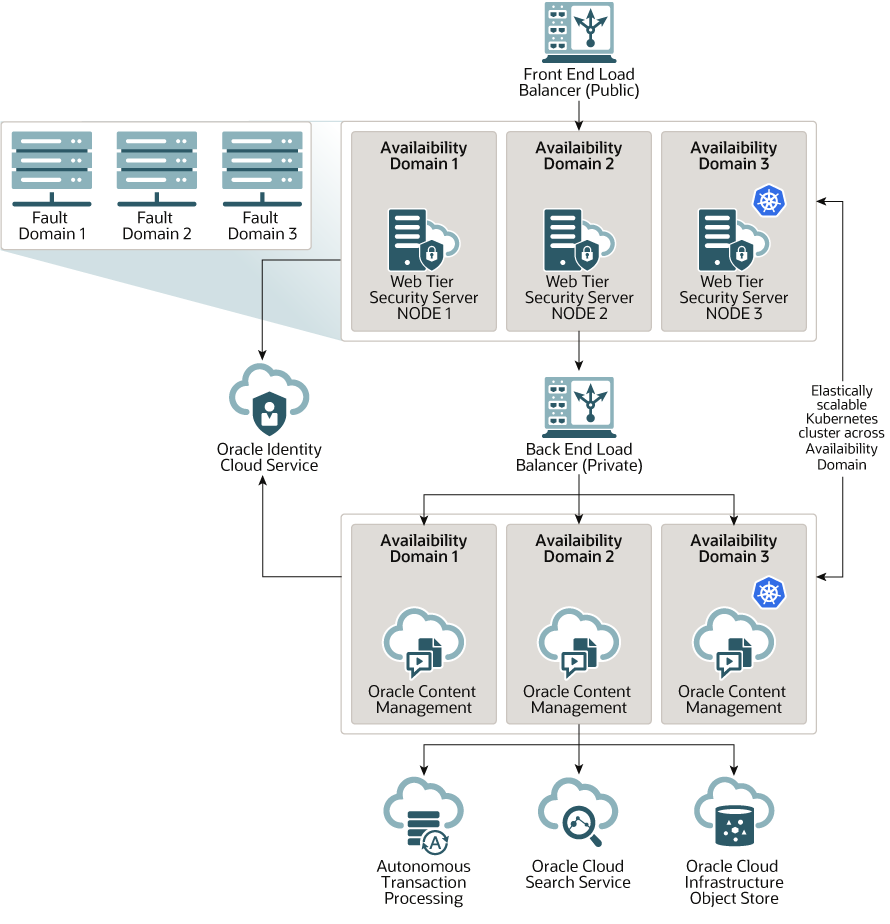
Рекомендуется использовать График обновления, чтобы управлять получением новых выпусков Oracle Content Management вашим экземпляром. В большинстве случаев экземпляр, обслуживающий производственный трафик, и любой другой экземпляр, который может обслуживать трафик в случае сбоя, должен использовать вариант отложенное обновление. Экземпляры, предназначенные для целей развертывания и тестирования, должны использовать вариант немедленное обновление. Эта комбинация настроек предоставляет полный цикл выпуска, чтобы обеспечить надежность вашего кода и предоставить время для решения любых проблем, прежде чем они смогут повлиять на ваш производственный трафик. После настройки параметра "График обновления" создайте свой экземпляр Oracle Content Management.
Не только высокая доступность
Несмотря на то что высокодоступный сервис предназначен для обеспечения высокой доступности и длительного времени безотказной работы, многие заказчики предъявляют дополнительные требования, которые могут быть удовлетворены с использованием различных архитектур. Эти дополнительные архитектуры, помимо традиционно характерных для них преимуществ высокой доступности, которую обеспечивают Oracle Cloud Infrastructure и OKE, могут создаваться для поддержки процессов разработки, даже в случае переключения на резервный ресурс в нескольких регионах, или расширены с использованием частных высокопроизводительных соединений. Чтобы найти архитектуру, отвечающую вашим требованиям, необходимо определить потребности организации в отношении процесса разработки, приемлемое целевое время восстановления (RTO) и целевую точку восстановления (RPO).
- Целевое время восстановления (RTO) RTO — это целевое время восстановления, необходимое для восстановления функциональности приложения после аварии. Цель заключается в том, чтобы определить, насколько быстро происходит восстановление после аварии. Как правило, чем более важными являются приложения, тем меньше целевое время восстановления (RTO).
- Целевая точка восстановления (RPO) RPO — это допустимый временной интервал потери данных, который могут выдержать приложения. RPO — это объем данных, которые могут быть потеряны приложениями в случае аварии.
Использование частных экземпляров Oracle Cloud Infrastructure FastConnect
Некоторым заказчикам также могут потребоваться дополнительные возможности производительности или безопасность, которые могут быть недоступны через общедоступный Интернет. Oracle Cloud Infrastructure FastConnect может использоваться для обеспечения более производительных, надежных и безопасных соединений с вашим экземпляром Oracle Content Management. Соединения этого типа часто используются заказчиками, которые хотят ограничить доступ к внутренним сетям или предоставить конечным пользователям самое лучшее и самое надежное соединение.
Если требуется создать такой экземпляр, необходимо настроить Oracle Cloud Infrastructure FastConnect и выполнить дополнительные предварительные действия. FastConnect обеспечивает выделенное частное подключение с более высокой пропускной способностью и более надежной и стабильной работой сети по сравнению с интернет-подключениями.
См. Создание частного экземпляра с помощью Oracle Cloud Infrastructure FastConnect.
Процесс разработки
Это процесс, используемый вашей организацией для создания и развертывания новых функций и контента для Oracle Content Management. Он может включать несколько сред, через которые должны пройти новые функциональные возможности и контент, прежде чем они будут утверждены для высокоуровневых сред и производства. Общая настройка будет включать среды для разработки, тестирования, первоначальной настройки и, наконец, для производства. Потребности вашей организации могут варьироваться.
Клиенты, которые хотят использовать несколько экземпляров для поддержки процессов разработки, должны обеспечить дополнительные экземпляры, как описано в данном документе, но не должны обеспечивать перед ними брандмауэр веб-приложений (WAF), поскольку к ним будет открыт прямой доступ. После разработки контента в одном из своих экземпляров можно с использованием интерфейса командной строки (CLI) инструментария OCE распространить этот контент из одного экземпляра Oracle Content Management в другой.
Примечание.:
При создании дополнительного экземпляра, который не обслуживает производственный трафик, необходимо пометить его как неосновной, чтобы не пришлось платить за дублированные активы. Для основных экземпляров плата начисляется за общее число активов в экземпляре. Для неосновных экземпляров плата начисляется за один блок активов в месяц (например, 5000 активов, а в случае Video Plus — 250 активов Video Plus) независимо от общего числа реплицируемых активов. Дополнительную информацию см. в разделе Универсальная подписка Oracle PaaS и IaaS — описание сервисов.Для распространения изменений можно с помощью команд инструментария OCE создавать сайтов и управлять их жизненными циклами в экземплярах для разработки, тестирования и производства. Можно вносить изменения в сайты в среде разработки и распространять эти изменения на среды тестирования и производства. Кроме того, этот набор утилит командной строки можно интегрировать в среды создания сценариев для управления развертываниями. С помощью утилит интерфейса командной строки можно создавать новые элементы, такие как активы и компоненты, а также обновлять существующий контент.
См. Настройка развертывания из среды тестирования в среду производства (T2P).
Реализация региона резервного копирования
Если организация хочет использовать резервный регион для продолжения доставки контента общедоступного сайта в случае сбоя, настройте брандмауэр веб-приложения (WAF) и реплицируйте контент в резервную копию.
Резервная копия может находиться в том же географическом регионе, что и основной экземпляр, или в другом регионе. Создание резервной копии в другом регионе обеспечивает более надежную защиту от потери данных или доступности.
Примечание.:
В настоящее время Oracle Content Management поддерживает только общедоступные сайты через WAF. Если для вашего сайта требуется аутентификация, доступ к нему должен осуществляться непосредственно из оригинального домена.Ниже приводится пример архитектуры.
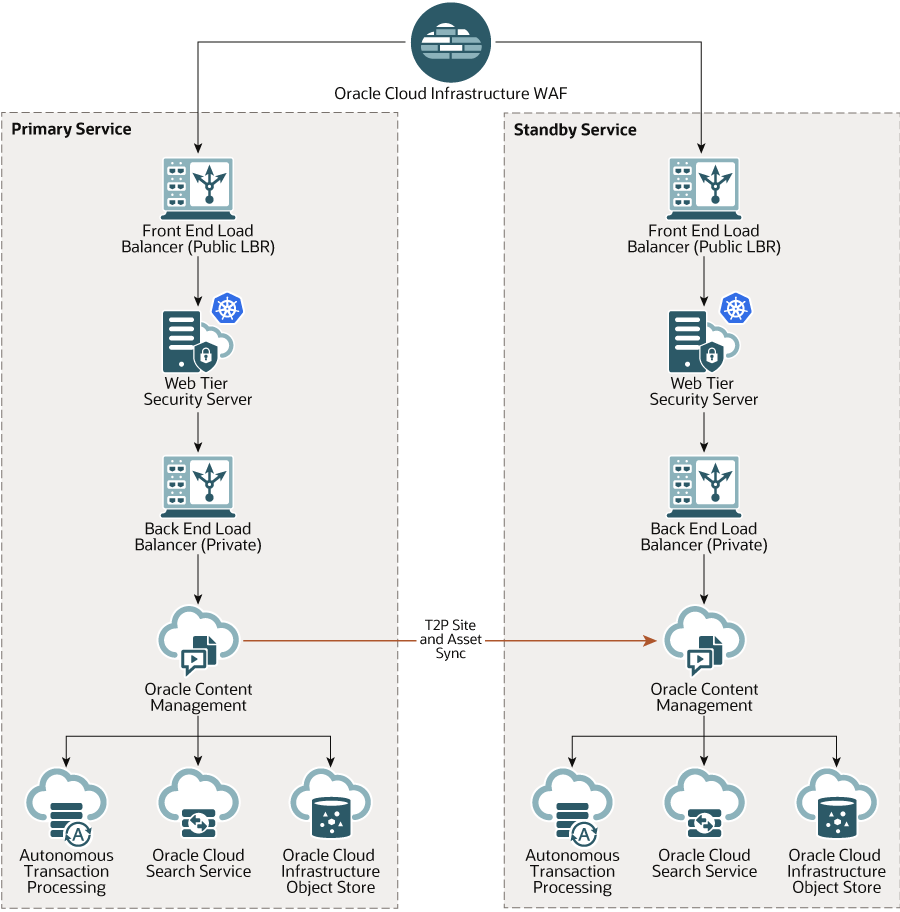
Создание резервной копии может занять некоторое время, особенно при наличии большого числа сайтов и активов, поэтому рекомендуется выполнять резервное копирование в нерабочее время. В зависимости от объема изменений контента, внесенных в экземпляр, необходимо определить, следует ли выполнять резервное копирование ежедневно или реже, например раз в неделю.
При реализации резервного региона следует использовать сервис Oracle Cloud Infrastructure Web Application Firewall для направления трафика к вашему основному (активному) экземпляру, а в случае сбоя — переключить его на свой резервный экземпляр.
Примечание.:
При создании экземпляра резервной копии его необходимо пометить как неосновной, чтобы не платить за дублированные активы. Основные и неосновные экземпляры оплачиваются по разным ставкам.После создания основного экземпляра выполните указанные ниже действия для реализации региона резервного копирования.
- Создание нового экземпляра Oracle Content Management.
Повышая уровень этого экземпляра, который обслуживает производственный трафик только в случае сбоя в основном регионе, обязательно пометьте его как неосновной, чтобы избежать двойных начислений для всех своих активов в этом экземпляре. Кроме того, поскольку он может стать производственным экземпляром, обычно его следует настроить на отложенное обновление, однако он должен входить в тот же график обновления, что и основной регион, чтобы избежать проблем при переключении трафика между основным и резервным регионами.
Если вы хотите, чтобы резервная копия находилась в регионе, отличном от региона вашего основного экземпляра, создайте его в дополнительном регионе.
- Настройте брандмауэр веб-приложения (WAF) с помощью сервиса Oracle Cloud Infrastructure Web Application Firewall.
- Используйте инструментарий OCE, чтобы перенести все сайты и активы из основного экземпляра в экземпляр резервной копии:
- Выполните дублирование репозиториев, каналов и политик локализации, существующих в основном экземпляре и в экземпляре резервной копии.
- Если вы еще не сделали этого, создайте экземпляр VM Compute.
- Установите инструментарий OCE в своем экземпляре VM Compute и настройте его на использование аутентификации IDCS.
- Зарегистрируйте основной и резервный экземпляры Oracle Content Management.
- Перенесите сайты и их активы из основного экземпляра в экземпляр резервной копии.
- Проверьте правильность репликации данных. Внесите несколько изменений (не более пяти) в основной экземпляр, включая изменения в каждом типе объекта, затем с помощью инструментария OCE выполните резервное копирование данных и подтвердите корректность отражения изменений в экземпляре резервной копии.
- Синхронизируйте всех пользователей, которым может потребоваться доступ к пользовательскому интерфейсу экземпляра резервной копии в случае недоступности основного экземпляра. Например, необходимо синхронизировать как минимум администраторов.
Примечание.:
Экземпляр резервной копии предназначен только для тестирования или обеспечения непрерывности предоставления общедоступных сайтов в случае сбоя, а не для продолжения участия или доступа к сайтам, требующим аутентификации. - Проверьте, что система работает должным образом в случае сбоя в основном регионе.
- Отключите основной экземпляр.
- Переключите источник WAF, обновив политику WAF таким образом, чтобы трафик направлялся к экземпляру резервной копии.
- После распространения изменения политики WAF убедитесь, что все пользовательские функции работают должным образом в экземпляре резервной копии.
- Повторно включите основной экземпляр, обновив политику WAF таким образом, чтобы она снова указывала на основной экземпляр, и убедитесь, что основной экземпляр работает должным образом, когда принимает на себя первоначальные функции управления контентом и доставки конечным пользователям.
Настройка брандмауэра веб-приложений
Для настройки и включения брандмауэра веб-приложения (WAF) для реализации региона резервного копирования необходимо выполнить несколько указанных ниже действий.
- Создание политики WAF
- Загрузка сертификата и ключа SSL
- Создание дополнительного источника
- Публикация изменений
- Обновление конфигурации DNS
- Настройка WAF на своих экземплярах
Если требуется выполнить переключение с основного на дополнительный экземпляр, это можно сделать, обновив политику WAF.
Создание политики WAF
Чтобы настроить политику WAF, выполните указанные ниже действия.
- Войдите в Oracle Cloud как администратор облачных учетных записей. Имя учетной записи и данные для входа в систему можно найти в приветственном сообщении электронной почты.
- В консоли Infrastructure в левом верхнем углу щелкните
 , чтобы открыть меню навигации, выберите Идентификация и безопасность, затем в разделе Брандмауэр веб-приложения щелкните Политики.
, чтобы открыть меню навигации, выберите Идентификация и безопасность, затем в разделе Брандмауэр веб-приложения щелкните Политики. - Выберите пространство, в котором необходимо сохранить политику WAF.
- Нажмите Создать политику WAF.
- Для создания политики WAF введите указанные ниже сведения.
- Имя: укажите уникальное имя политики (например,
cross_site_WAF). Избегайте ввода конфиденциальной информации. - Основной домен: введите полностью определенное доменное имя своего приложения (например,
oce.example.com). Это URL-адрес, который используется для доступа к вашему приложению и который затем будет указывать на основной или дополнительный экземпляр Oracle Content Management. - Дополнительные домены: при необходимости введите любые субдомены, к которым должна применяться политика.
- Имя источника: укажите уникальное имя основного источника (например,
primary_salesdocuments1). - URI: введите общедоступную конечную точку (URI) своего основного экземпляра (например,
salesdocuments1-myaccount.cec.ocp.oraclecloud.com).
- Имя: укажите уникальное имя политики (например,
- Нажмите Создать политику WAF.
Загрузка сертификата и ключа SSL
Чтобы загрузить сертификат и ключ SSL, выполните указанные ниже действия.
- Просматривая созданную политику WAF, слева нажмите Настройки.
- На вкладке Общие настройки нажмите Редактировать.
- В диалоговом окне "Редактирование настроек":
- Установите флажок Включить поддержку HTTPS, чтобы связь между браузером и веб-приложением шифровалась.
- Выберите Загрузить или вставить сертификат и закрытый ключ.
- В разделе Источник загрузки сертификатов перетащите или выберите файл, либо выберите Текст и вставьте в это поле действительный сертификат SSL в формате в формате PEM. Необходимо также включить промежуточные сертификаты (сертификат основного домена должен быть первым).
- В поле Источник загрузки закрытых ключей перетащите или выберите файл, либо выделите Текст и вставьте в это поле действительный закрытый ключ в формате PEM. Закрытый ключ не может быть защищен паролем.
- Если вы используете самоподписанный сертификат, выберите Самоподписанный сертификат, чтобы в браузере отображались предупреждения SSL.
- Чтобы автоматически перенаправлять весь HTTP-трафик на HTTPS-соединения, выберите Перенаправление HTTP на HTTPS.
- Нажмите Сохранить изменения. Это обновление отображается в разделе "Неопубликованные изменения".
Создание дополнительного источника
Чтобы создать дополнительный источник, выполните указанные ниже действия.
- Перейдите на вкладку Группы источников.
- На вкладке Группы источников нажмите Редактировать.
- Нажмите Дополнительный источник.
- Введите следующие сведения:
- Имя: укажите уникальное имя для дополнительного источника (например,
secondary_salesdocuments1). - URI: введите общедоступную конечную точку (URI) своего дополнительного экземпляра (например,
salesdocuments2-myaccount.cec.ocp.oraclecloud.com). - Порт HTTP: введите номер порта HTTP, прослушиваемого дополнительным экземпляром. Номер порта по умолчанию: 80.
- Порт HTTPS: введите номер порта, используемого для безопасных подключений HTTP к дополнительному экземпляру. Номер порта по умолчанию: 443.
- Имя: укажите уникальное имя для дополнительного источника (например,
- Нажмите Сохранить изменения, чтобы создать дополнительный источник. Это обновление отображается в разделе "Неопубликованные изменения".
Публикация изменений
Чтобы опубликовать внесенные вами изменения, выполните указанные ниже действия.
- Слева нажмите Неопубликованные изменения.
- Нажмите Опубликовать все.
- В диалоговом окне "Публикация изменений" нажмите Опубликовать все.
Обновление может занять некоторое время.
Обновление конфигурации DNS
В конфигурации DNS обновите CNAME для вашей зоны, чтобы запросы от интернет-клиентов направлялись в WAF. CNAME можно найти, открыв созданную политику WAF. Значение CNAME — это записанная через дефис версия основного домена в домене OCI (например , oce-example-com.o.waas.oci.oraclecloud.net).
При использовании поддомена cec.ocp.oraclecloud.com для выполнения обновления DNS необходимо зарегистрировать соответствующий запрос в службе поддержки Oracle.
Настройка WAF на своих экземплярах
Чтобы настроить WAF на своих экземплярах, выполните указанные ниже действия.
- В консоли Infrastructure нажмите
 в левом верхнем углу, чтобы открыть меню навигации, в нем выберите Услуги для разработчиков, а затем Content Management.
в левом верхнем углу, чтобы открыть меню навигации, в нем выберите Услуги для разработчиков, а затем Content Management. - Нажмите на основной экземпляр, чтобы просмотреть сведения о нем.
- Нажмите Настроить WAF.
- В диалоговом окне "Настройка брандмауэра веб-приложения" выберите ранее созданную вами политику WAF.
Отобразится название пространства для экземпляра. Если политика WAF находится в другом пространстве, нажмите Изменить пространство и выберите нужное пространство.
- Нажмите Сохранить изменения.
По мере обновления экземпляра в списке "Действия" будет отображаться ход выполнения. После завершения обновления в сведениях об экземпляре появится Основной домен WAF.
- Повторите шаги 2–5 для дополнительного экземпляра.
Переключение источника WAF
Если для тестирования или резервного копирования требуется изменить источник WAF с основного экземпляра на дополнительный (или наоборот), обновите политику WAF.
Oracle Content Management
Чтобы переключить источник WAF, выполните указанные ниже действия.
- Войдите в Oracle Cloud как администратор облачных учетных записей. Имя учетной записи и данные для входа в систему можно найти в приветственном сообщении электронной почты.
- В консоли Infrastructure в левом верхнем углу щелкните
 , чтобы открыть меню навигации, выберите Идентификация и безопасность, затем в разделе Брандмауэр веб-приложения щелкните Политики.
, чтобы открыть меню навигации, выберите Идентификация и безопасность, затем в разделе Брандмауэр веб-приложения щелкните Политики. - Откройте политику WAF, созданную для ваших экземпляров, затем слева нажмите Настройки.
- Перейдите на вкладку Группы источников и нажмите Редактировать.
- Задайте источник, который необходимо перевести в режим Источник по умолчанию, а затем нажмите Сохранить изменения. Это обновление отображается в разделе "Неопубликованные изменения".
- Слева нажмите Неопубликованные изменения.
- Нажмите Опубликовать все.
- В диалоговом окне "Публикация изменений" нажмите Опубликовать все.
Обновление может занять некоторое время. После этого трафик к вашему приложению будет направляться к выбранному источнику.
Помните, что перенаправление через WAF предназначено только для тестирования или обеспечения непрерывности предоставления услуг на общедоступном сайте в случае сбоя. Пользователи должны иметь прямой доступ к аутентифицированным сайтам или пользовательскому интерфейсу Oracle Content Management.
Настройка развертывания из среды тестирования в среду производства (T2P)
Эта модель важна для обеспечения сдержек и противовесов, необходимых для эффективной работы среды высокой доступности и плавного управления приложениями при их переходе от тестирования к производству.
В таком развертывании создаются выделенные экземпляры, чтобы разделить разработку, тестирование и производство.
- Создание трех экземпляров Oracle Content Management с помощью следующих настроек:
- Разработка — тип экземпляра: не основной; график обновления: немедленное обновление
- Тестирование — тип экземпляра: не основной; график обновления: немедленное обновление
- Производство — тип экземпляра: основной; график обновления: отложенное обновление
Если для экземпляров разработки и тестирования задать значение не основной, вам не будет выставлен двойной счет за все ваши активы в таких экземплярах.
Настройка экземпляров разработки и тестирования для немедленного обновления (как только будет доступна новая версия Oracle Content Management) позволяют протестировать обновление в этих экземплярах, чтобы убедиться, что обновление не мешает работе развернутых сайтов. При обнаружении каких-либо проблем можно сообщить о них в службу поддержки Oracle, чтобы их можно было решить до применения отложенного обновления к производственному экземпляру через один выпуск.
- Создавайте в своем экземпляре для разработки репозитории, каналы, политики локализации и активы.
- В своих экземплярах для тестирования и производства дублируйте эти репозитории, каналы и политики локализации.
- Если вы еще не сделали этого, создайте экземпляр VM Compute.
- Установите инструментарий OCE в своем экземпляре VM Compute и настройте его на использование аутентификации IDCS.
- Зарегистрируйте свой исходный и целевой экземпляры Oracle Content Management.
- Перенесите сайты и их активы из исходного экземпляра в целевой экземпляр.
- Проверьте правильность репликации данных. Внесите в исходный экземпляр несколько изменений (менее пяти), включая изменения для каждого объектного типа, а затем подтвердите точность отражения этих изменений в целевом экземпляре.
- Выполните синхронизацию для всех пользователей, которым может понадобиться доступ к дополнительным экземплярам. Например, как минимум, синхронизация потребуется для администраторов и разработчиков.
Чтобы получить дополнительные сведения об инструментарии OCE, см. раздел "Распространение изменений из среды тестирования в среду производства с помощью инструментария OCE" в документе Building Sites with Oracle Content Management.
Установка инструментария OCE в экземпляре VM Compute
Чтобы создать развертывание из среды тестирования в среду производства (T2P), необходимо установить инструментарий OCE в своем экземпляре VM Compute и настроить его на аутентификацию IDCS.
Выполните в своем экземпляре VM Compute описанные ниже действия.
- Войдите как пользователь OPC.
- Настройте NodeJS:
- Установите NodeJS в качестве корневого компонента:
sudo -s cd /usr/local wget https://nodejs.org/dist/v12.16.2/node-v12.16.2-linux-x64.tar.xz tar xf node-v12.16.2-linux-x64.tar.xz exit
- Добавьте NodeJS в PATH в качестве пользователя OPC и перезагрузите профиль:
vi ~/.bash_profile --- add :/usr/local/node-v12.16.2-linux-x64/bin to the PATH -- e.g: PATH=$PATH:$HOME/.local/bin:$HOME/bin:/usr/local/node-v12.16.2-linux-x64/bin source ~/.bash_profile
- Протестируйте NPM и NodeJS:
[opc@ocivm2pm ~]$ npm --version 6.14.4 [opc@ocivm2pm ~]$ node --version v12.16.2
- Установите NodeJS в качестве корневого компонента:
- Настройте инструментарий OCE:
- Инструментарий OCE поддерживает подключение через приложение IDCS, которое устраняет необходимость в вызове Chromium для аутентификации. Установите этот флажок, чтобы пропустить эту выгрузку:
export PUPPETEER_SKIP_CHROMIUM_DOWNLOAD=true
- Установите данный инструментарий от имени пользователя OPC:
wget https://github.com/oracle/content-and-experience-toolkit/archive/master.zip unzip master.zip rm master.zip cd content-and-experience-toolkit-master/sites/ npm install
- Протестируйте установку:
[opc@ocivm2pm sites]$ ./node_modules/.bin/cec --version 20.4.1
- Добавьте программную ссылку на двоичные файлы CEC от имени корневого пользователя:
sudo -s ln -s /home/opc/content-and-experience-toolkit-master/sites/node_modules/.bin/cec /usr/local/bin/cec exit
- Убедитесь в возможности запуска CEC из любого места от имени пользователя OPC:
cd [opc@ocivm2pm ~]$ cec --version 20.4.1
- Настройте исходную папку CEC и установите CEC в этой папке. В результате создается исходное дерево с package.json. Выполните установку NPM, чтобы извлечь зависимости в исходное дерево.
cd mkdir cec cd cec cec install
- Инструментарий OCE поддерживает подключение через приложение IDCS, которое устраняет необходимость в вызове Chromium для аутентификации. Установите этот флажок, чтобы пропустить эту выгрузку:
- Настройте IDCS и зарегистрируйте свои экземпляры в соответствии с инструкциями в разделе Страница приложения IDCS.
Регистрация исходного и целевого серверов
Зарегистрируйте сведения о соединении для своих исходного и целевого экземпляров, используя команду ниже. Например, если синхронизируется контент для развертывания среды перехода от тестирования к производству, могут быть экземпляры для разработки (DEV), первоначальной настройки (TEST) и производства (PROD).
cec register-server DEV -e http://server:port -u username -p password cec register-server TEST -e http://server:port -u username -p password cec register-server PROD -e http://server:port -u username -p password
- Первое значение (например,
DEV,TEST,PROD) — это имя сервера, используемое для идентификации конечной точки экземпляра. Это значение может быть любым именем по выбору. - Значение -e — это имя или порт сервера, входящие в URL-адрес, который используется для доступа к экземпляру.
- Значение -u — это имя пользователя. Это имя должно соответствовать пользователю с доступом к сайтам и активам в исходном экземпляре или будущему владельцу сайтов и активов в целевом экземпляре.
- Значение -p — это пароль пользователя.
Примечание.:
Можно передать параметр--keyfile, чтобы зашифровать пароль, сохраненный в файле.Перенос своих корпоративных сайтов
Переносите свои корпоративные сайты с помощью следующей команды:
cec transfer-site SiteName -s DEV -d TEST -r RepositoryName -l LocalizationPolicyName
- Первое значение (
SiteName) — имя сайта, который требуется перенести. - Значение -s — имя исходного экземпляра, зарегистрированного на предыдущем шаге.
- Значение -d — имя целевого экземпляра, зарегистрированного на предыдущем шаге.
- Значение -r — репозиторий в целевом экземпляре, в который требуется перенести сайт. Это требуется только для переноса новых корпоративных сайтов в целевой экземпляр.
- Значение -l — политика локализации в целевом экземпляре, которую требуется применить к перенесенному сайту. Это требуется только для переноса новых корпоративных сайтов в целевой экземпляр.
При обновлении сайта в целевом экземпляре не нужно указывать репозиторий и политику локализации.
Чтобы узнать больше, см. "Распространение изменений из среды тестирования в среду производства с помощью инструментария OCE" в документе Building Sites with Oracle Content Management.